Adăugați La Google Analytics
Adăugați La Google Analytics
Acțiunea de workflow Adăugați la Google Analytics este utilizată pentru a declanșa un eveniment în Google Analytics. Acest declanșator de evenimente necesită ca utilizatorii să introducă parametrii specifici în cadrul workflow-ului. Această tehnică este ideală pentru atunci când utilizatorii doresc să urmărească evenimente dincolo de vizionarea paginii sau a vizitei utilizatorului, cum ar fi trimiterea de formulare, acceptările utilizatorilor sau apelurile de suport.
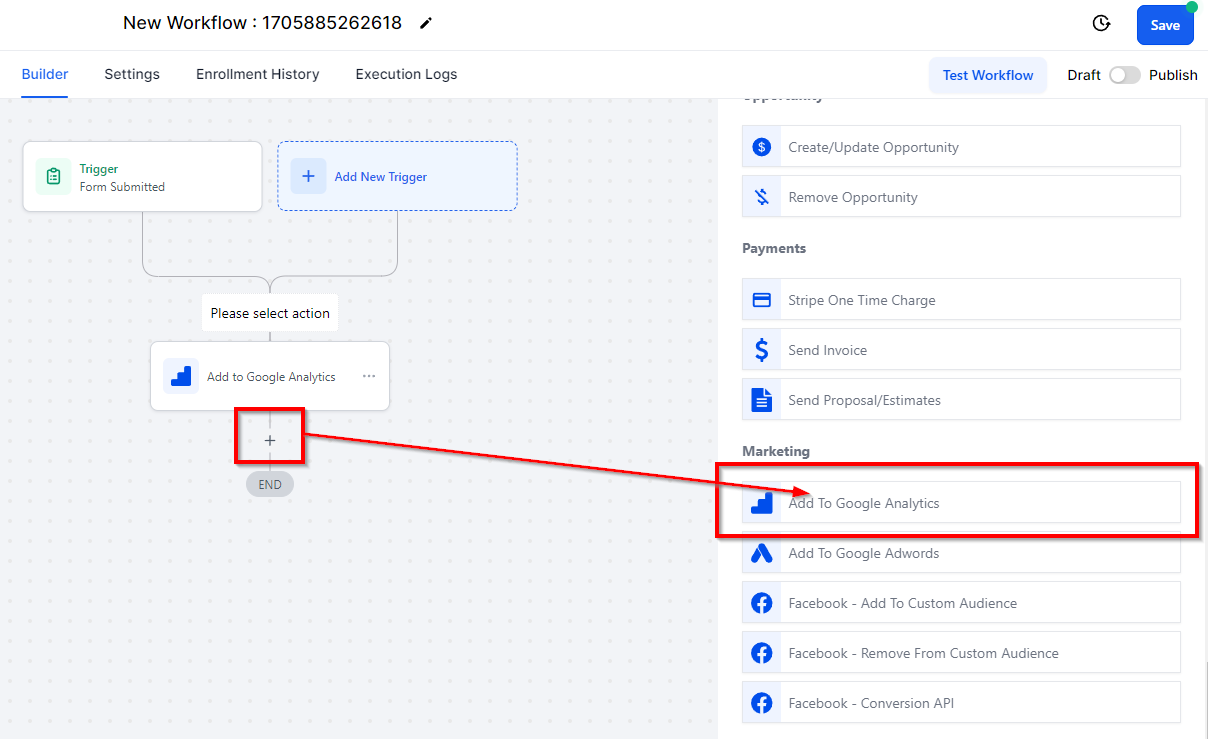
Tip Acțiune
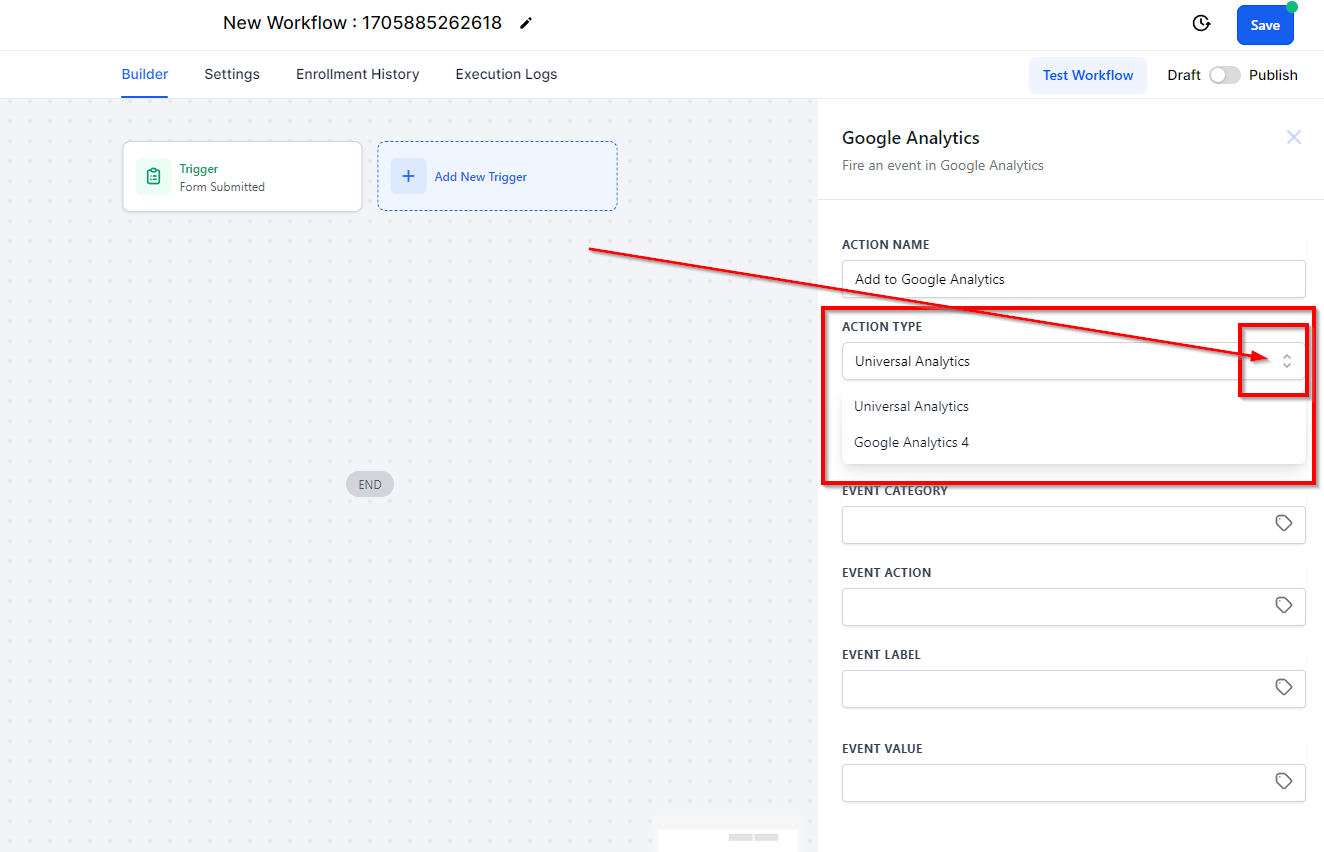
Editează Acțiune
1. Numele Acțiunii: Introduceți aici numele acțiunii sau puteți folosi numele implicit.
2. Tip Acțiune :
3. ID de Urmărire: Există două tipuri de ID-uri de urmărire; UA (Universal Analytics) și GA4 (Google Analytics Pentru Utilizatori).
- PENTRU UTILIZATORII UA, PENTRU A OBTINE CODUL DE URMĂRIRE;
Deschideți Google Analytics și faceți clic pe tab-ul ‘Admin’
În coloana din stânga, faceți clic pe 'Informații de Urmărire' apoi faceți clic pe ‘Cod de Urmărire’
Codul dumneavoastră va fi disponibil aici. Codurile încep cu “UA.”
Copiați-l și lipiți-l în spațiul furnizat în Workflow-ul pe care lucrați. - Deschideți Google Analytics și faceți clic pe tab-ul ‘Admin’
- În coloana din stânga, faceți clic pe 'Informații de Urmărire' apoi faceți clic pe ‘Cod de Urmărire’
- Codul dumneavoastră va fi disponibil aici. Codurile încep cu “UA.”
- Copiați-l și lipiți-l în spațiul furnizat în Workflow-ul pe care lucrați.
- PENTRU UTILIZATORII GA4, PENTRU A OBTINE CODUL DE URMĂRIRE;
Deschideți Google Analytics și faceți clic pe tab-ul ‘Admin’
În coloana din stânga, faceți clic pe 'Setări Proprietate**'** apoi faceți clic pe 'ID Proprietate'
Codul dumneavoastră va fi disponibil aici. Codurile vor fi un număr
Copiați-l și lipiți-l în spațiul furnizat în Workflow-ul pe care lucrați. - Deschideți Google Analytics și faceți clic pe tab-ul ‘Admin’
- În coloana din stânga, faceți clic pe 'Setări Proprietate**'** apoi faceți clic pe 'ID Proprietate'
- Codul dumneavoastră va fi disponibil aici. Codurile vor fi un număr
- Copiați-l și lipiți-l în spațiul furnizat în Workflow-ul pe care lucrați.
4. Categoria Evenimentului: Introduceți aici categoria evenimentului, de exemplu, 'Trimiterea Formularului'. Puteți, de asemenea, să folosiți valoarea personalizată pentru a adăuga o categorie.
5. Acțiunea Evenimentului: Adăugați Acțiunea Evenimentului care doriți să se întâmple atunci când un vizitator vizualizează Trimiterea Formularului. De exemplu, 'Ieșire Formular Opt-in'.
6. Eticheta Evenimentului: Etichetați evenimentul pentru o identificare ușoară. De exemplu, 'Trimiterea formularului Black Friday'.
7. Valoarea Evenimentului: Adăugați valoare dinamică cu tag-uri mici de iconițe la eveniment aici.
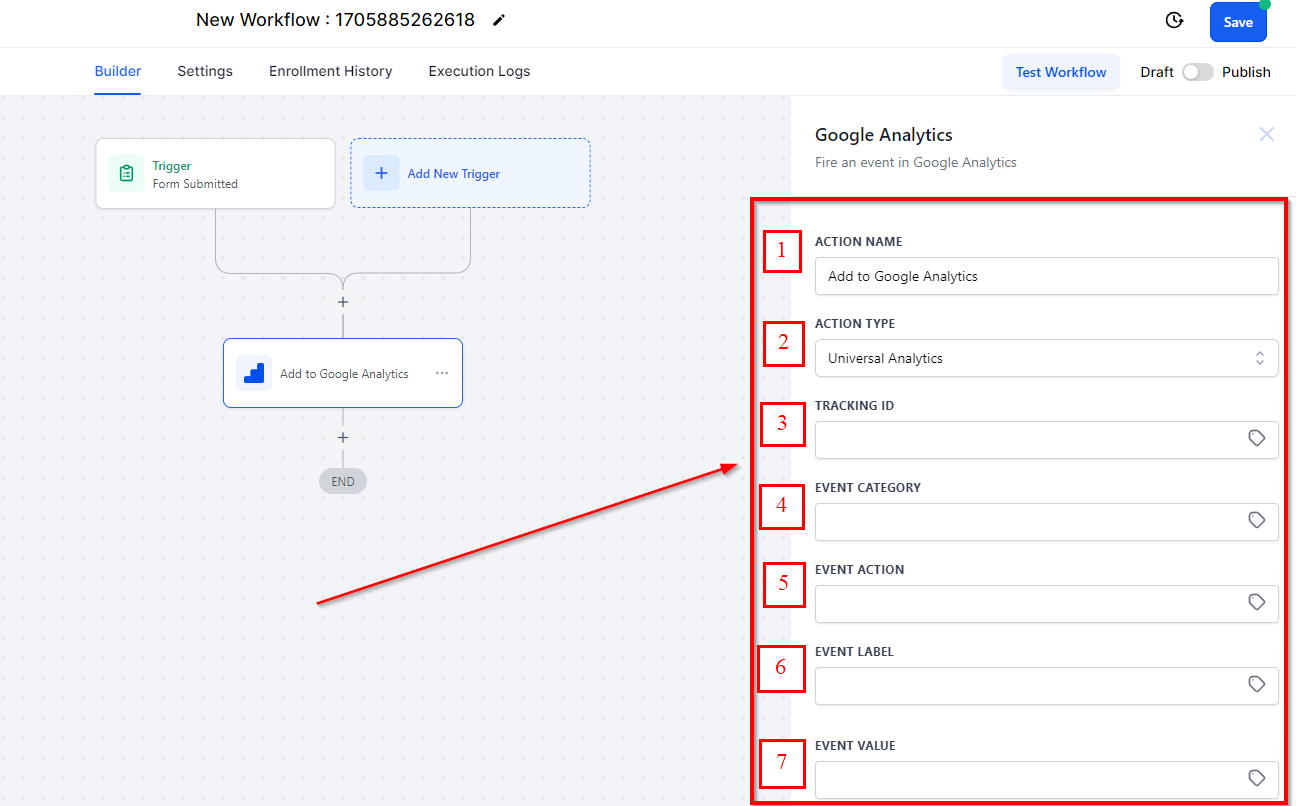
Pentru a categoriza traficul într-o sursă specifică, avem un set predefinit de reguli. Aceste reguli implică verificarea URL-ului complet al paginii și a domeniului referitor disponibil împotriva acestora. Informații suplimentare privind regulile și sursele utilizate pentru urmărire pot fi găsite mai jos.
Error: [31m Funcția Parser de tip "table" nu este definită.Definiți funcțiile dumneavoastră personalizate de parser ca: [34mhttps://github.com/pavittarx/editorjs-html#extend-for-custom-blocks [0m
Notă: Dacă ați setat atât utm_medium cât și utm_source, le vom folosi și dacă oricare dintre ele nu este disponibil, le vom categoriza conform tabelului de mai jos.
Transmiterea GCLID (Google Click Identifier) pentru a recunoaște fiecare clic unic.
Întrebări Frecvente
- Cum găsesc Categoria, Acțiunea și Eticheta în GA4? Un eveniment Universal Analytics are o Categorii, Acțiune și Eticheta și este tipul său propriu de hit. În proprietățile Google Analytics 4, fiecare "hit" este un eveniment; nu există distincție între tipuri de hit. De exemplu, când cineva vizualizează una dintre paginile dumneavoastră de website, un eveniment page_view este declanșat. Evenimentele Google Analytics 4 nu au noțiunea de Categorii, Acțiuni și Etichete și, spre deosebire de rapoartele Universal Analytics, rapoartele Google Analytics 4 nu afișează Categorii, Acțiuni și Etichete. Prin urmare, este mai bine să regândiți colectarea de date în termenii modelului Google Analytics 4 decât să migrați structura evenimentelor existente la Google Analytics 4.
- Cum verific în GA4 dacă configurația funcționează sau nu? Vă rugăm să accesați Google Analytics și să vizitați proprietatea GA4. În navigare, vă rugăm să accesați Raportare > Rapoarte de Acquisitie. Dacă configurația este realizată corect, va apărea aici și am spune să adăugați filtre de sursă și mediu (marcate în roșu).
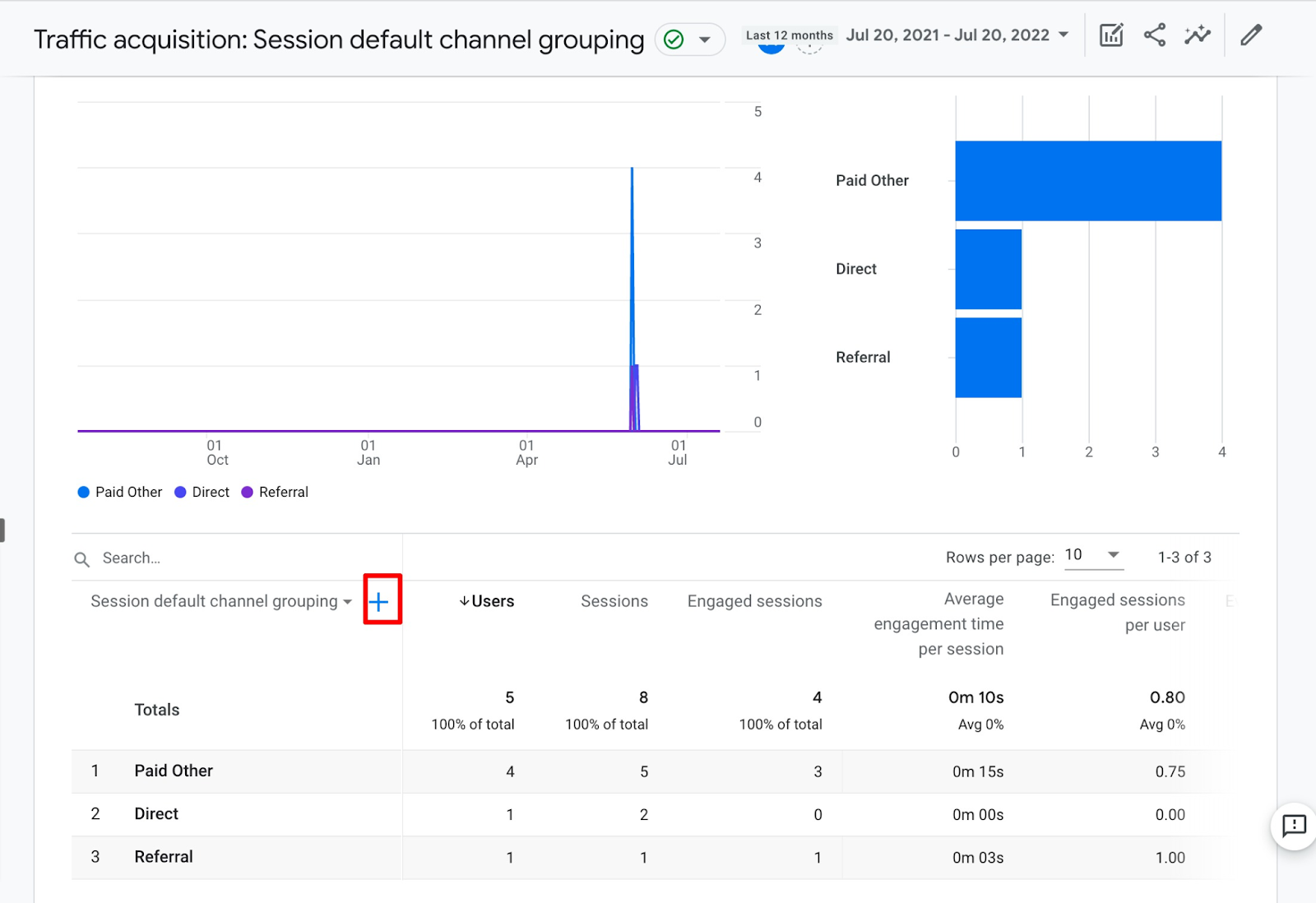
A fost de ajutor articolul?
Grozav!
Mulțumim pentru feedback
Ne pare rău! Nu am putut fi de ajutor
Mulțumim pentru feedback
Feedback trimis
Apreciem efortul dumneavoastră și vom încerca să modificăm articolul